萬盛學電腦網 >> 圖文處理 >> Photoshop教程 >> ps圖片處理 >> Photoshop最新磨皮方法高低頻保細節磨皮
Photoshop最新磨皮方法高低頻保細節磨皮
高低頻法磨皮在國外已經開始流行。這個方法將圖像的形狀和顏色分解成了高頻、低頻兩個圖層,不僅可單獨調整,而且互不干擾。低頻層可以用來調節圖像的顏色、去除色斑,這些調節不會影響到圖片的細節;細節在高頻層,這裡的操作只改變細節,不改變顏色。使用得當,可以獲得較滿意的效果。此方法比較適宜處理難的圖,一般的皮就不必勞它的大駕了,畢竟操作稍嫌麻煩。下面用曾數次發過的難圖,做個調整示例:
原圖

最終效果

1、打開圖像,復制兩個圖層。

2、選圖層副本,高斯模糊2—6像素。
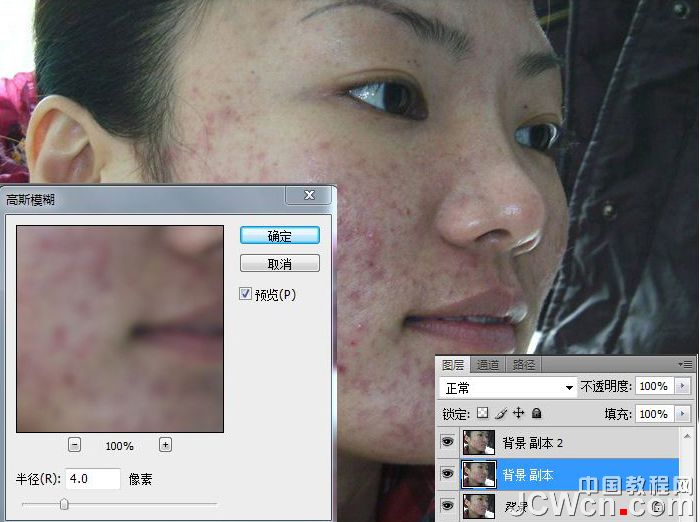
3、選圖層副本2,應用圖像,設置如圖示。
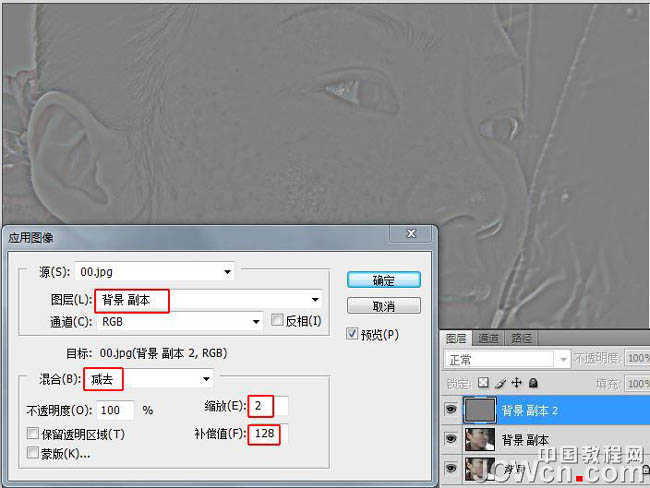
4、更改圖層混合模式為線性光。至此,我們就建立了高頻(圖層副本2)、低頻(圖層副本)兩個圖層。
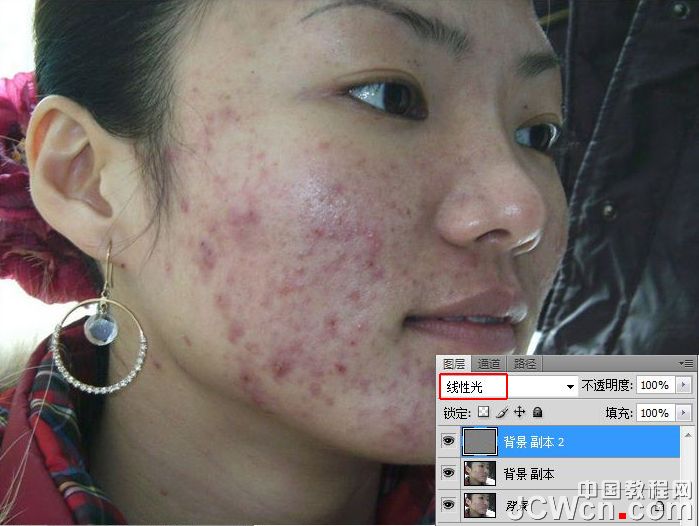
5、以下的調整就沒有固定套路了,應根據圖片的具體情況,采用不同的方法。大致的思路是:低頻層調顏色,清除色斑,高頻層調細節。先調低頻層,(為便於觀察,可關閉高頻層),選圖層副本,高斯模糊6像素。
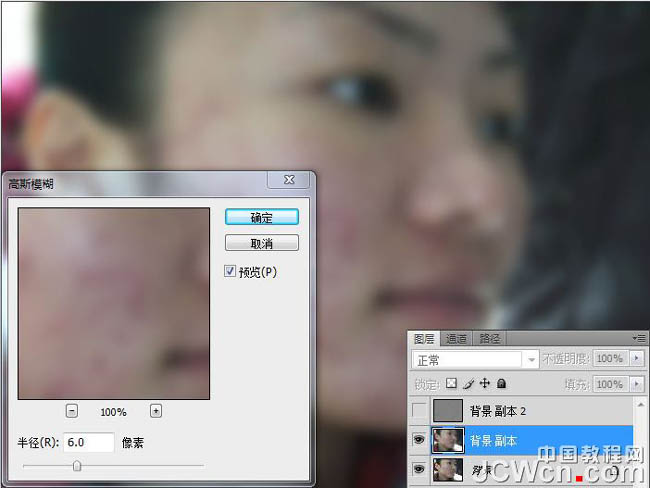
6、再用圖章、畫筆、污點修復畫筆等工具清除色斑。

7、這時的低頻層已經很模糊了,但開啟高頻層後看,圖像仍然清晰,這就是高低頻法的奧妙所在。
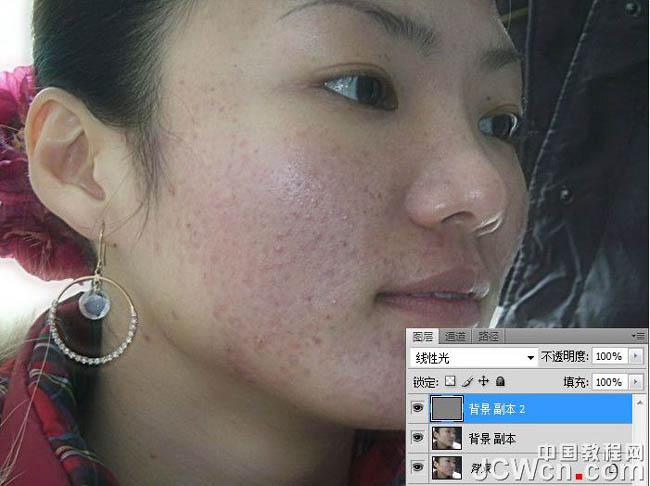
8、再來調高頻層。復制藍通道,高反差保畄,設置如圖示。
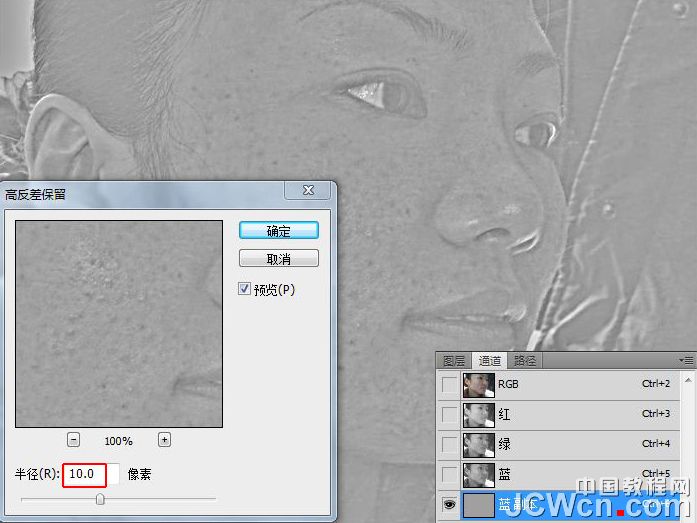
9、計算,設置如圖示 (此操作共做3次)。
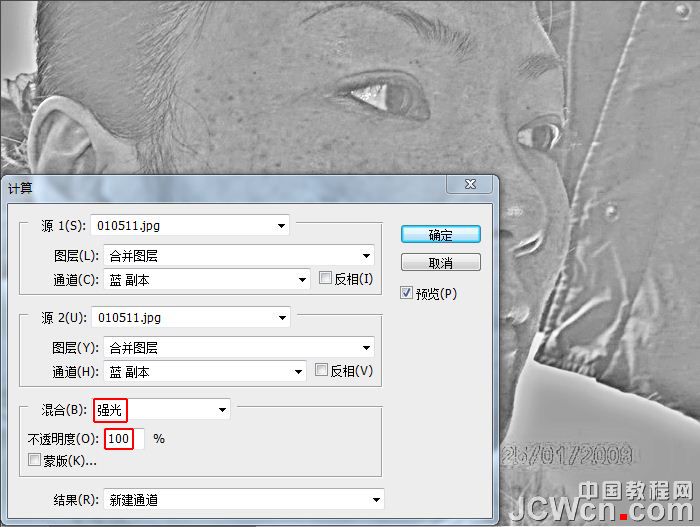
10、載入選區(按住Ctrl,點Alpha 3 通道),反選。

11、選RGB通道,隱藏選區(Ctrl+H),再打開曲線調板,稍上提RGB曲線。
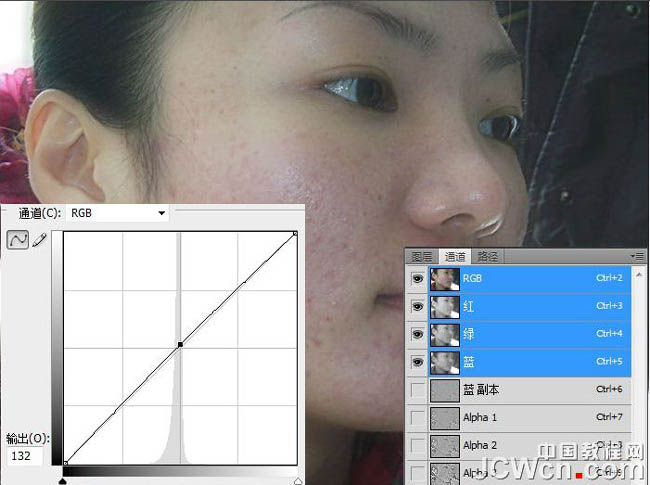
12、(不要取消選擇),用圖章、污點修復畫筆等工具清除剩余的斑點。選區內的斑點去除後,取消選擇,清除亮斑(第8—12步操作,就是現在常用的通道法磨皮)。

13、適當調整三個圖層的透明度,(如果紋理不夠清晰,還可復制高頻層,以適當的模式及透明度混合),合並圖層。以下,用常規方法繼續進行精細調整,就不贅述了。說起來復雜,其實整個調整過程也就10來分鐘。




